Innehållsförteckning

Ibland när webbläsaren Safari blir föråldrad får vi uppmaningar att uppdatera den. Uppdatering av enhetsappar och programvara gör i många fall mer nytta. De tar bort buggar och lägger till extra säkerhetsfunktioner. Den här artikeln kommer främst att fokusera på hur du kan uppdatera webbläsaren Safari på en iPad.
Snabbt svarAtt uppdatera webbläsaren Safari på en iPad är enkelt, och allt du behöver göra är att gå till din iPad-enhet Inställningar och klicka på "General" Därefter kommer du att se "Uppdatering av programvara" Om en uppdaterad version av Safari finns tillgänglig kan du alltid hämta den.
I slutet av den här artikeln kommer du att veta hur du uppdaterar din Safari-webbläsare inte bara på alla dina iPad utan även på dina iPhone, iPod Touch och Mac-datorer.
Se även: Så här avarkiverar du meddelanden i Messenger-appenHur vet jag om min Safari-webbläsare är föråldrad?
Så här ser du om det finns någon Safari-uppdatering tillgänglig.
SnabbtipsDenna metod gäller även för andra appar.
- Öppna din App Store .
- Navigera till toppen av skärmen och tryck på din profilikon .
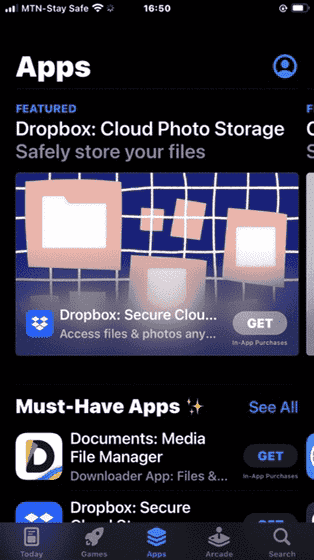
- Bläddra nedåt på skärmen för att leta efter pågående uppdateringar och release notes.
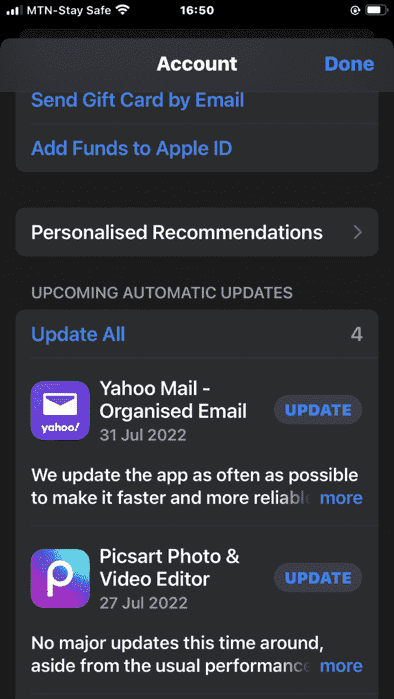
- Om det finns en uppdatering trycker du lätt på "Uppdatering" Du kan välja att bara uppdatera den appen eller att uppdatera alla appar.
Med den här informationen kan du alltid se den senaste versionen av Safari för iPad eller iPhone. Funktionerna i den senaste versionen kommer att anges under "Information" av appen.
Så här uppdaterar du Safari på en iPad
Du kan kontinuerligt uppdatera din Safari-webbläsare när en ny uppdatering finns tillgänglig. Eftersom Safari-webbläsaren är öppen på iPhone, iPad, iPod Touch och macOS kan du kontinuerligt uppdatera Safari-webbläsaren för alla dessa enheter.
Här är de steg som ska följas.
- Navigera till din Appen Inställningar .
- Klicka på "General" .
- Hit "Uppdatering av programvara" .
- Om det finns några uppdateringar eller uppgraderingar, installera dem.
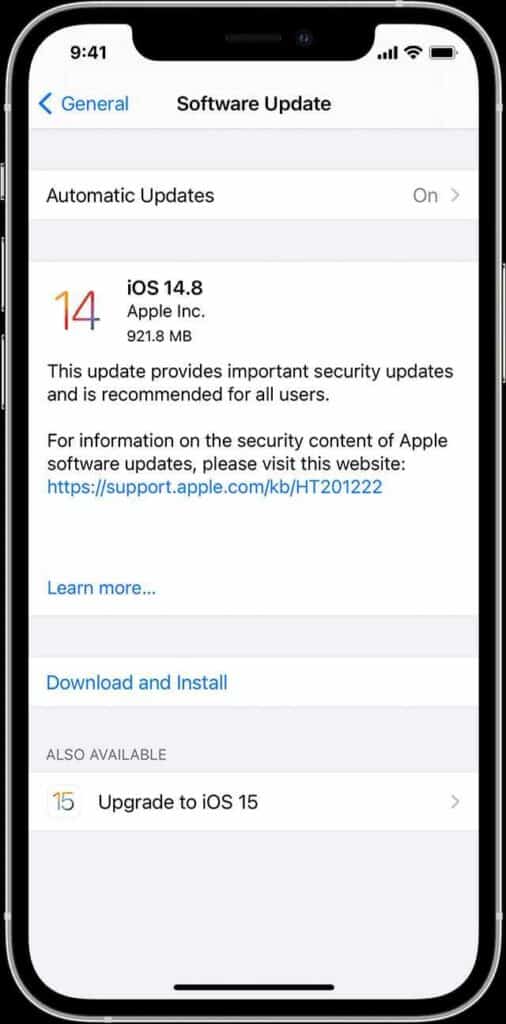 Tänk på följande
Tänk på följande Den senaste iOS eller iPadOS levereras med den senaste versionen av Safari .
Så här uppdaterar du Safari på din persondator
Förutom att uppdatera Safari på dina Apple-smarttelefoner som iPhone, iPad eller iPod touch kan du uppgradera Safari på en Mac-dator, se nedan.
Så här uppdaterar du Safari på en Mac-dator
Så här uppgraderar du Safari på en Mac-dator.
Se även: Så här tar du bort appar på Vizio Smart TV- Gå till Apple-menyn i hörnet av skärmen och klicka på Systeminställningar .
- Klicka på "Uppdatering av programvara" .
- Om det inte visas någon uppmaning om systemuppdatering, använd Mac App Store för att få uppdateringen.
- Från App Store, installera eventuella uppdateringar eller uppgraderingar som visas där.
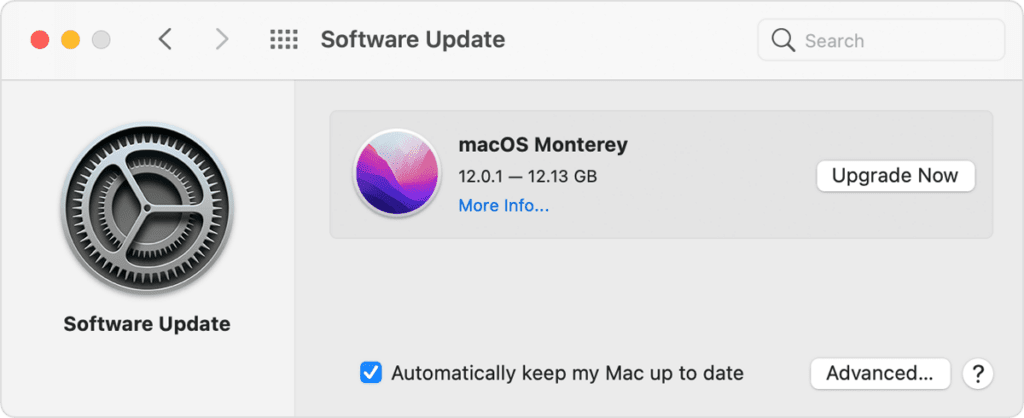 Tänk på följande
Tänk på följande Du kommer att ha den senaste versionen av Safari om du precis har köpt din Mac PC med senaste macOS .
Så här uppdaterar du Safari på en Windows-dator
Under en längre tid har Apple slutat erbjuda Safari-uppdateringar för Windows PC. Den senaste versionen av Windows Safari var Safari 5.1.7. Denna version är dock nu föråldrad.
Snabb anmärkningÄven om du har den senaste macOS, iOS eller iPadOS installerad på dina enheter kan vissa webbplatser fortfarande indikera att din Safari-webbläsare är föråldrad. Ett sådant fall beror vanligtvis på webbplatsen och inte på webbläsarversionen eller din enhet. Om du fortfarande vill komma åt en sådan webbplats rekommenderar vi att du kontakta webbplatsens ägare .
Är min iPad för gammal för att uppdatera Safari?
Ja, det stämmer, din iPad kan vara för gammal för att uppdatera till den senaste versionen av webbläsaren Safari. I App Store ser du dock alltid enhetskraven för varje programvara och app som du uppdaterar.
Dessa enhetskrav kommer att meddela dig om din Safari-webbläsare är kompatibel med ditt system.
Om din iPad-enhet kontinuerligt kan uppdateras till den senaste iPadOS-versionen kan du också kontinuerligt uppdatera till den senaste Safari-versionen.
Kan jag fortfarande använda en föråldrad Safari-webbläsare?
Ja, det stämmer, kan du fortfarande använda en föråldrad Safari-webbläsare. Den tillgängliga appen för användare skulle dock inte vara länge.
De flesta apputvecklare brukar ge runt 1 till 3 år , varefter versionen blir föråldrad Även om appen inte är tillgänglig kommer vissa webbplatser inte att låta dig komma åt deras webbsidor förrän du har den senaste versionen.
Det är bäst att ha den senaste versionen eftersom den innehåller extra funktioner för kryptering, säkerhet och sekretess .
Slutsats
Utvecklarna kräver att vi installerar den senaste versionen för att kunna fortsätta använda de flesta appar. Dessa senaste versioner är förbättringar av de tidigare. De kommer också med teknisk/administrativ teamsupport, buggfixar och säkerhetsförbättringar.
Den här artikeln har fokuserat på webbläsaren Safari och i synnerhet iPad-enheter. Informationen här hjälper dig att få en smidig uppdatering av din Safari-webbläsare på din iPad-enhet.
Vanliga frågor och svar
Kan jag uppgradera min iPad-webbläsare?Ja ! Du kan uppgradera webbläsare, som Chrome och Firefox, på din iPad när du söker efter dem på App Store. Webbläsaren Safari uppdateras automatiskt när du installerar den senaste iPadOS-versionen.
